Comment accélérer un téléphone Android soudainement lent
Vous êtes-vous déjà demandé pourquoi votre smartphone Android semblait fonctionner lentement ?
Vos applications préférées ne s’affichent plus aussi rapidement à l’écran, le multitâche prend plus de temps, et les animations semblent prendre une éternité. Pourquoi votre smartphone agit-il comme s’il peinait à se réveiller ? Souvent, la raison en est une mauvaise gestion de la part de l’utilisateur.
Ces symptômes de léthargie reproduisent les problèmes couramment observés sur les ordinateurs de bureau et portables. Le vieillissement des composants électroniques n’est pas la cause de ces problèmes. C’est plutôt l’utilisateur qui ne suit pas une bonne hygiène téléphonique.
La solution ne consiste pas à acheter un nouveau téléphone chaque année ou deux, à moins que cela ne soit nécessaire. Même avec un nouveau modèle haut de gamme, les mêmes tâches finiront par ralentir le téléphone.
Comprendre les causes de l’accumulation de débris numériques est essentiel pour revitaliser un smartphone Android. Restaurer ses performances optimales est plus facile que vous ne le pensez.
Suivez ces conseils pratiques pour accélérer efficacement votre appareil Android en retard et améliorer ses fonctionnalités.
1. Nettoyer le navigateur :
Optimiser le navigateur Web revient à dépoussiérer les toiles d’araignées numériques, efficace également pour les tablettes Android.
- Ouvrez le navigateur Web, appuyez sur les trois points verticaux en haut à droite.
- Dans les options, choisissez Paramètres > Confidentialité et sécurité > Effacer les données de navigation.
- Sélectionnez la plage horaire des données à supprimer et appuyez sur Effacer les données.
2. Nettoyer le cache des applications :
Les données du cache du navigateur occupent un espace interne précieux et peuvent ralentir votre téléphone. La même approche permet d’éliminer le cache redondant et les fichiers temporaires des applications Android.
- Dans les paramètres du téléphone, accédez à Stockage des applications.
- Pour chaque application installée, appuyez sur Effacer le stockage et Effacer le cache selon le type d’application.
Conseil de maintenance : Effectuez régulièrement ces deux opérations pour éviter l’accumulation de fichiers temporaires.
3. Désinstaller ou désactiver les applications inutiles :
Désinstallez les applications pour libérer de l’espace et désactivez celles inutilisées pour prévenir les ralentissements.
- Accédez aux paramètres du téléphone, puis à Applications.
- Sélectionnez l’application à désactiver et appuyez sur Désactiver en bas de l’écran.
Astuce bonus : Évitez d’installer des applications prétendant nettoyer la RAM, elles peuvent souvent consommer plus de ressources qu’elles n’en libèrent.
4. Désactiver ou ajuster les paramètres d’animation :
Modifier les paramètres d’animation peut considérablement améliorer les performances. Réduisez l’utilisation des effets d’écran tels que le zoom, la rotation et la décoloration.
- Activez les options de développeur dans les paramètres.
- Ajustez les paramètres d’animation sous Échelle d’animation de la fenêtre, Échelle d’animation de transition, et Échelle de durée de l’animateur.
Note : Expérimentez pour trouver le réglage optimal pour vos besoins.
Des solutions rapides supplémentaires :
- Vérifiez régulièrement les mises à jour des applications Android.
- Redémarrez votre téléphone tous les quelques jours pour libérer le stockage et la mémoire.
- Supprimez les widgets excessifs pour économiser des ressources système.
- Ajustez le taux de rafraîchissement de l’écran pour une réactivité optimale.
En suivant ces conseils, vous devriez constater une amélioration significative des performances de votre smartphone Android, rendant votre expérience numérique quotidienne plus fluide.